把u盘转换成ntfs格式的三种方法
番茄系统家园 · 2021-08-02 18:41:40
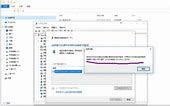
当前位置:win7之家win7教程把U盘转换成NTFS格式的三种方法
把U盘转换成NTFS格式的三种方法
发布时间:2014-05-24
发布者:win7之家-慧歌
浏览数:
众所周知,NTFS格式是一个可恢复的文件系统,支持对分区、文件夹和文件的压缩,集很多优点功能于一身,它的设置可以帮助我们更加方便的管理磁盘,而且又有更好的安全性,但是大家应该都会发现U盘里默认的都是格式,但是如果要放置大文件的就不行了,如果将它改为NTFS格式可以哦,那么该如何将它改成NTFS格式呢?现在小编就跟大家分享一下三大技巧将U盘转换成NTFS格式吧。
推荐:
win7纯净版系统32位下载
方法一、
将U盘插入到电脑的USB接口之后,然后打开“设备管理器”,选择“磁盘驱动”下的那个你的U盘,然后右击选择属性,在属性对话框中,选择“为提高性能而优化”,然后点击确定即可。
方法二、
如果你的U盘是新买的或者U盘内的数据已经备份到电脑了,那么可以在电脑上插入U盘,然后到“计算机”找到U盘盘符,接着鼠标右键选择“格式化(A)”,选择“NTFS磁盘格式”,选择“快速格式化”,再点击确定就可以了。
方法三、
1、操作系统里面自带的也有这个功能,依次打开“开始菜单-运行-输入CMD”;
2、在打开的命令提示符窗口中输入“盘符:”,这里的盘符就是你U盘所在的盘符,比如H,然后回车,等待完成关闭即可。
NTFS的U盘在传输文件的时候会比以前快多了,感兴趣的朋友们可以用上面的三个方法将U盘转换成NTFS格式,这样就不用再担心传输文件不够快又不能太大的问题了。
相关推荐:
U盘无法格式化完美解决方案
相关教程:
命令提示符格式化磁盘
上一篇:win7计算机右键属性打不开怎么办
下一篇:图文分享win7安装软件提示无法验证发行者
免责声明: 凡标注转载/编译字样内容并非本站原创,转载目的在于传递更多信息,并不代表本网赞同其观点和对其真实性负责。如果你觉得本文好,欢迎推荐给朋友阅读;本文链接: https://m.nndssk.com/post/23219.html。猜你喜欢
最新应用
热门应用





















